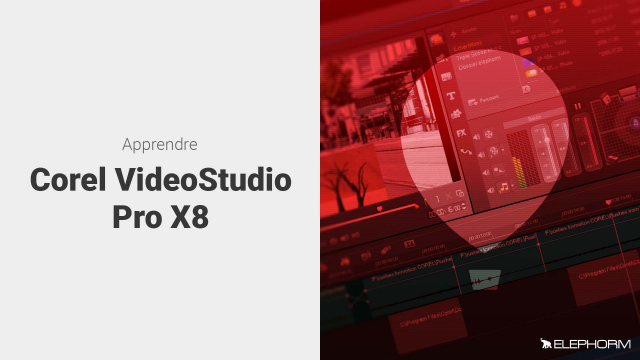Guide d'utilisation de l'outil FastFleek dans Corel VideoStudio Pro
Apprenez à utiliser FastFleek dans Corel VideoStudio Pro pour simplifier votre processus de montage vidéo.
Présentation du logiciel









Commencer rapidement un montage








Capture et importation des sources
Gestion des projets
Utilisation de la Timeline








Gestion des médias dans la bibliothèque
Gestion des transitions
Gestion du titrage





Gestion du graphisme
Gestion des filtres
Création de mouvement et outil de tracking
Gestion de l'audio
Détails de la leçon
Description de la leçon
Dans cette leçon, nous explorons une fonctionnalité clé de Corel VideoStudio Pro, l'outil FastFleek. Nous abordons les trois principales étapes : choisir une mise en page, ajouter des médias et enregistrer le film. Grâce à FastFleek, le montage vidéo devient beaucoup plus simple et rapide. Les utilisateurs peuvent importer leurs photos et vidéos en lot grâce à la fonctionnalité de sélection multiple avec la touche shift. L'application gère automatiquement l'application des filtres et des transitions, ce qui réduit considérablement le temps de montage. Une fois les médias ajoutés, vous pouvez ajuster les réglages d'enregistrement pour adapter le film selon la destination finale. Vous avez également la possibilité d'importer directement votre projet dans Corel VideoStudio Pro pour des modifications supplémentaires, notamment l'édition des titres en utilisant une variété de typos proposées par l'application. Enfin, vous pouvez enregistrer le projet pour le modifier ultérieurement.
Objectifs de cette leçon
Les objectifs de cette vidéo sont de vous familiariser avec l'outil FastFleek, vous montrer comment importer et organiser vos médias, appliquer des transitions et des filtres automatiquement et enregistrer votre projet pour des modifications ultérieures.
Prérequis pour cette leçon
Pour suivre cette vidéo, il est recommandé d'avoir une installation de Corel VideoStudio Pro et un ensemble de médias (photos ou vidéos) prêt à être utilisé.
Métiers concernés
Les professionnels du montage vidéo, les créateurs de contenu sur les plateformes de streaming et les vidéastes amateurs trouveront cette fonctionnalité de FastFleek particulièrement utile pour accélérer leur flux de travail.
Alternatives et ressources
Quelques alternatives à Corel VideoStudio Pro pour le montage vidéo incluent Adobe Premiere Pro, Final Cut Pro et DaVinci Resolve.
Questions & Réponses